Se você deseja configurar senhas para suas unidades de dados fixas, o BitLocker é o caminho certo. Aqui está um guia rápido sobre como fazê-lo: 1. Abra o painel de controle da Criptografia de Unidade de Disco BitLocker. Você pode fazer isso procurando por 'BitLocker' no menu Iniciar. 2. Selecione a unidade que deseja criptografar e clique em 'Ativar BitLocker'. 3. Escolha como deseja desbloquear sua unidade. Você pode usar uma senha, um smart card ou um PIN. 4. Digite sua senha ou PIN e clique em 'Avançar'. 5. Selecione o modo de criptografia que deseja usar. O novo padrão é 'XTS-AES 256 bits'. 6. Escolha quanto da sua unidade deseja criptografar. O padrão é 'Criptografar apenas o espaço em disco usado'. 7. Clique em 'Iniciar criptografia'. Isso é tudo! Depois que sua unidade for criptografada, todos os seus dados estarão seguros e protegidos.
Se você quiser configurar políticas diferentes para usar uma senha para unidades de dados fixas do BitLocker no Windows 11 ou no Windows 10, veja como fazer isso. Você pode configurar o uso de senhas para unidades de dados fixas do BitLocker usando o Editor de Diretiva de Grupo Local e o Editor do Registro. Você pode habilitar ou desabilitar senhas para unidades de dados fixas, complexidade de senha e comprimento mínimo de senha usando este guia.
Como configurar senhas para unidades de dados fixas no BitLocker
Para configurar o uso de senhas para unidades de dados fixas, siga estas etapas:
- Procurar gpedit na caixa de pesquisa na barra de tarefas.
- Clique em um resultado de pesquisa.
- Vá para Criptografia de Unidade de Disco BitLocker > Unidades de Dados Fixas EM Configuração do computador .
- Clique duas vezes em Configurando o uso de senhas para unidades de dados fixas parâmetro.
- Escolher Incluído opção.
- Verificar Exigir senha para unidade de dados fixa
- Defina a complexidade da senha.
- Selecione o tamanho mínimo da senha para o disco rígido de dados.
- Imprensa MULTAR botão.
Vamos dar uma olhada nessas etapas em detalhes.
Para começar, encontre gpedit ou gpedit.msc na caixa de pesquisa na barra de tarefas e clique em um resultado de pesquisa individual para abrir o Editor de Diretiva de Grupo Local em seu computador. Então siga este caminho:
Configuração do computador > Modelos administrativos > Componentes do Windows > Criptografia de unidade de disco BitLocker > Unidades de dados fixas
No lado direito, você pode ver um parâmetro chamado Configurando o uso de senhas para discos de correção de dados . Você precisa clicar duas vezes nesta opção e selecionar Incluído opção.

Em seguida, você tem três opções de configuração:
como configurar o onedrive
- Exigir senha para unidade de dados fixa: marque a caixa para habilitá-la.
- Selecione a configuração de complexidade da senha.
- Escolha o tamanho mínimo da senha.
Finalmente clique em MULTAR botão para salvar as alterações.
Como configurar o uso de senhas para drives de dados fixos usando o registro
Para configurar o uso de senhas para unidades de dados fixas usando o registro, siga estas etapas:
- Imprensa Vitória+R > tipo regedit e clique em MULTAR botão.
- Imprensa Sim botão.
- Vá para Microsoft EM HKLM .
- Clique com o botão direito Microsoft > Novo > Chave e chamá-lo DPO .
- Clique com o botão direito FVE > Novo > Valor DWORD (32 bits) .
- Defina o nome como FDVPassphrase.
- Clique duas vezes nele para definir o valor fornecido como 1 .
- Repita essas etapas para criar mais três valores REG_DWORD.
- Nomeie-os como FDVEnforcePassphrase, FDVPassphraseComplexity e FDVPassphraseLength.
- Defina o valor de dados de FDVPassphrase como 1.
- Defina o valor de dados FDVPassphraseLength de 6 a 20.
- Defina o valor de dados de FDVPassphraseComplexity como 0, 1 ou 2.
- Reinicie o computador.
Vamos aprender mais sobre essas etapas.
Primeiro toque Vitória+R para abrir o prompt Executar, digite regedit , clique MULTAR botão e pressione o botão Sim a capacidade de abrir o editor de registro. Então siga este caminho:
|_+_|Clique com o botão direito Microsoft > Novo > Chave e defina o nome como DPO .
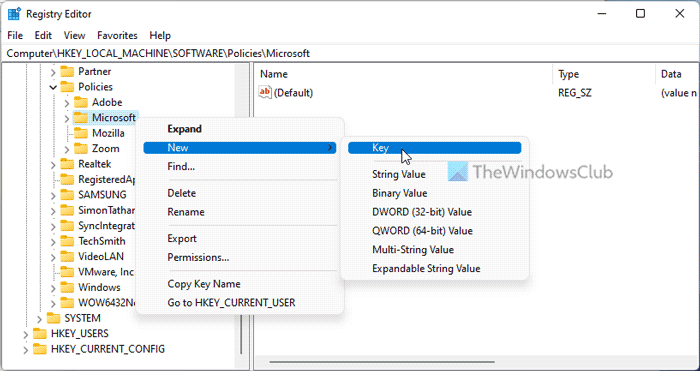
Clique com o botão direito FVE > Novo > Valor DWORD (32 bits) e chamá-lo como Frase de código FDVP .
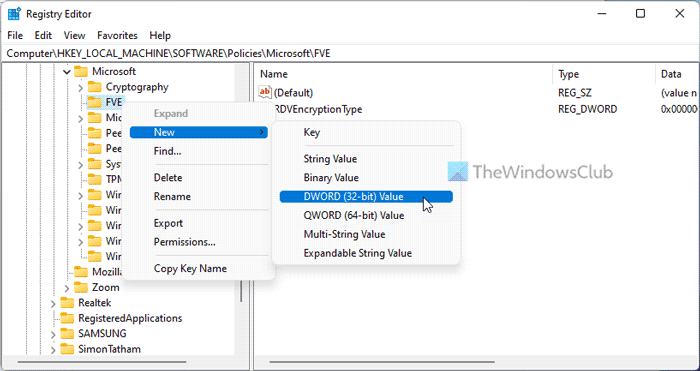
Clique duas vezes nele e defina o valor dos dados como 1 .
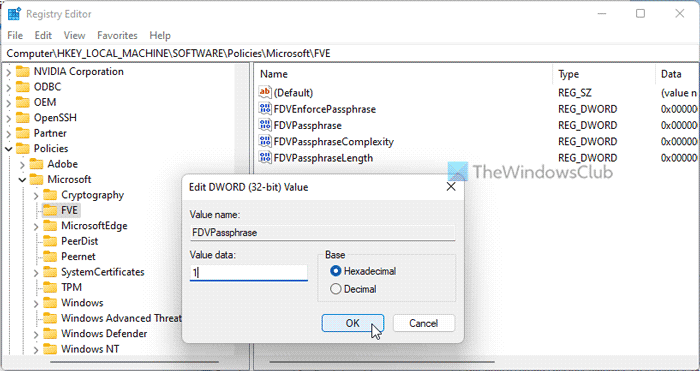
Você precisará de mais três valores REG_DWORD:
- FDVEnforcePassphrase: 1 para habilitar
- FDVPassphraseComplexity: 0/1/2
- FDVPassphraseLength: 6 a 20
Em seguida, clique duas vezes em cada valor REG_DWORD e defina esses valores como acima.
Por fim, feche todas as janelas e reinicie o computador.
Ler: Como alterar o PIN do BitLocker no Windows 11/10
Como podemos aplicar a criptografia do BitLocker?
Para forçar a criptografia do BitLocker no Windows 11/10, você precisa usar um PIN ou senha para uma unidade segura. Para fazer isso, você pode usar o Painel de Controle, Prompt de Comando, Windows PowerShell ou Terminal do Windows. No terminal do Windows, você precisa usar este comando: manage-bde -changepin C:.
Como ativar Exigir autenticação adicional na inicialização?
Para ligar Exigir autenticação adicional na inicialização para BitLocker, você deve usar o Editor de Diretiva de Grupo Local. Para fazer isso, vá para Criptografia de Unidade de Disco BitLocker > Unidades do Sistema Operacional . Clique duas vezes em Exigir autenticação adicional na inicialização configuração e selecione Incluído opção. Em seguida, expanda o menu suspenso e selecione Exigir PIN inicial com TPM opção. Imprensa MULTAR botão para salvar as alterações.
Isso é tudo! Espero que isso tenha ajudado.
aumentar a velocidade do disco
Ler: Especifique o comprimento mínimo do PIN de inicialização do BitLocker no Windows 11/10.












![O computador inicializa após várias tentativas [Fix]](https://prankmike.com/img/boot/D3/computer-boots-after-several-attempts-fix-1.webp)


